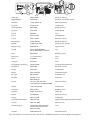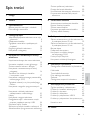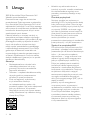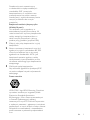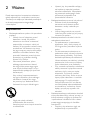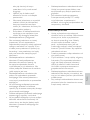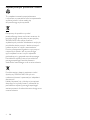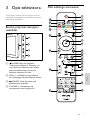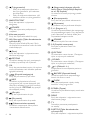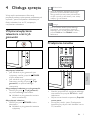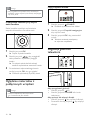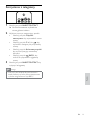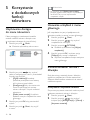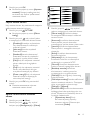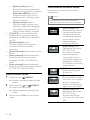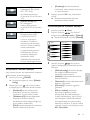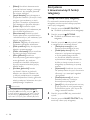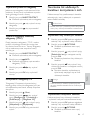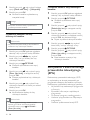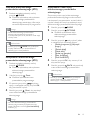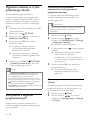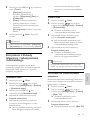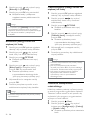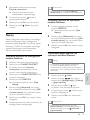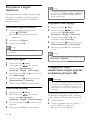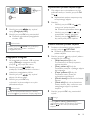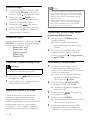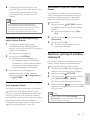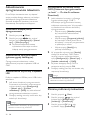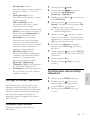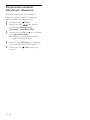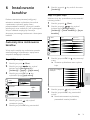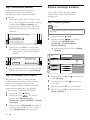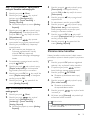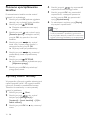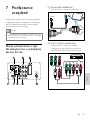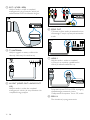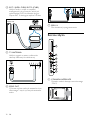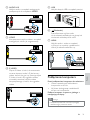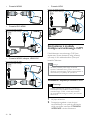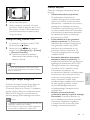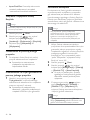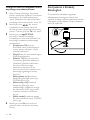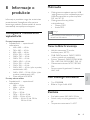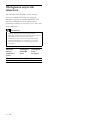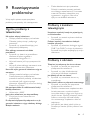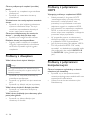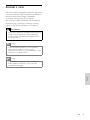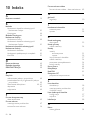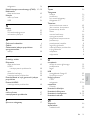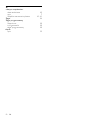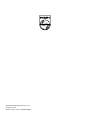Philips 22PFL5604D/12 Instrukcja obsługi
- Kategoria
- Telewizory LCD
- Typ
- Instrukcja obsługi
Niniejsza instrukcja jest również odpowiednia dla

Register your product and get support at
www.philips.com/welcome
PL Instrukcja obsługi
22PFL5604D/12
26PFL5604D/12

Österreich 0810 000205 €0.07 pro Minute
België/Belgique 078250145 €0.06 Per minuut/Par minute
България +3592 489 99 96 Местен разговор
Hrvatska 01 6403 776 Lokalni poziv
Česká republika 800142840 Bezplatný hovor
Danmark 3525 8759 Lokalt opkald
Estonia 6008600 local
Suomi 09 2311 3415 paikallispuhelu
France 0821 611655 €0.09 Par minute
Deutschland 01803 386 852 €0.09 pro Minute
Ελλάδα 0 0800 3122 1280 Κλήση χωρίς χρέωση
Magyarország 0680018189 Ingyenes hívás
Ireland North 0800 055 6882
South 1800-PHILIPS 7445477
free
Italia 840320086 €0.08 Al minuto
Қазақстан +7 727 250 66 17 local
Latvia 67228896 local
Lithuania 52737691 local
Luxemburg/Luxembourg 40 6661 5644 Ortsgespräch/Appel local
Nederland 0900 8407 €0.10 Per minuut
Norge 2270 8111 Lokalsamtale
Polska (022) 3491504 połączenie lokalne
Portugal 800 780 903 Chamada local
România 031-810 71 25
0800-89 49 10
Apel local
Россия Moscow (495) 961-1111
Outside Moscow 8-800-200-0880
Местный звонок
Србија +381 114 440 841 Lokalni poziv
Slovensko 0800 004537 Bezplatný hovor
Slovenija 00386 12 80 95 00 lokalni klic
España 902 888 784 €0.10 Por minuto
Sverige 08 5792 9100 Lokalsamtal
Suisse/Schweiz/Svizzera 0844 800 544 Appel local/Ortsgespräch/Chiamata locale
Türkiye 0800 261 3302 Şehiriçi arama
United Kingdom General No: 0870 900 9070
General National Rate No:
0870 911 0036
local
Україна 8-800-500-69-70 Місцевий виклик
www.philips.com/support
Model
Serial
This information is correct at the time of press. For updated information, see www.philips.com/support.

1
Zmiana preferencji telewizora 28
Dostęp do kanału dekodera 29
Uruchamianie demonstracji telewizora 29
Przywracanie ustawień fabrycznych
telewizora 30
6 Instalowanie kanałów 31
Automatyczne instalowanie kanałów 31
Ręczna instalacja kanałów 32
Zmiana nazw kanałów 33
Ponowne uporządkowanie kanałów 34
Cyfrowy odbiór testowy 34
7 Podłączanie urządzeń 35
Złącze umieszczone z tyłu dla telewizorów
o przekątnej ekranu 22 cali 35
Złącza umieszczone z tyłu dla telewizorów
o przekątnej ekranu 26 cali 37
Boczne złącza 38
Podłączanie komputera 39
Korzystanie z modułu dostępu
warunkowego CAM 40
Funkcja Philips EasyLink 41
Korzystanie z blokady Kensington 44
8 Informacje o produkcie 45
Obsługiwane rozdzielczości wyświetlacza
45
Multimedia 45
Tuner/odbiór/transmisja 45
Pilot zdalnego sterowania 45
Zasilanie 45
Obsługiwane wsporniki telewizora 46
9 Rozwiązywanie problemów 47
Ogólne problemy z telewizorem 47
Problemy z kanałami telewizyjnymi 47
Problemy z obrazem 47
Problemy z dźwiękiem 48
Problemy z połączeniami HDMI 48
Problemy z połączeniami komputerowymi
48
Kontakt z nami 49
10 Indeks 50
Spis treści
1 Uwaga 2
2 Ważne 4
3 Opis telewizora 7
Boczne przyciski sterujące i wskaźniki 7
Pilot zdalnego sterowania 7
4 Obsługa sprzętu 9
Włączanie/wyłączanie telewizora oraz tryb
gotowości 9
Przełączanie kanałów 9
Oglądanie materiałów z podłączonych
urządzeń 10
Regulacja głośności telewizora 10
Korzystanie z telegazety 11
5 Korzystanie z dodatkowych funkcji
telewizora
12
Uzyskiwanie dostępu do menu telewizora
12
Usuwanie urządzeń z menu głównego 12
Zmiana ustawień obrazu i dźwięku 12
Korzystanie z zaawansowanych funkcji
telegazety 16
Tworzenie list ulubionych kanałów
i korzystanie z nich 17
Korzystanie z elektronicznego przewodnika
telewizyjnego (EPG) 18
Oglądanie telewizji w trybie podwójnego
obrazu 20
Korzystanie z zegarów programowanych
20
Korzystanie z blokady telewizora i
zabezpieczenia rodzicielskiego 21
Napisy 23
Korzystanie z zegara telewizora 24
Przeglądanie zdjęć i odtwarzanie muzyki
poprzez urządzenie pamięci USB 24
Używanie funkcji Scenea 26
Słuchanie cyfrowych kanałów radiowych 27
Aktualizowanie oprogramowania telewizora
28
Polski
PL

2
Wszelkie wyraźnie zabronione w •
instrukcji czynności, wszelkie niezalecane
lub niezatwierdzone regulacje oraz
procedury montażu powodują utratę
gwarancji.
Charakterystyka pikseli
Niniejszy produkt jest wykonany w
technologii LCD z wykorzystaniem dużej
liczby kolorowych pikseli. Mimo że jego
współczynnik efektywnych pikseli wynosi
co najmniej 99,999%, na ekranie mogą
być stale wyświetlane czarne kropki lub
jasne plamki światła (czerwone, zielone
lub niebieskie). Jest to strukturalna
cecha wyświetlacza (w ramach
pow
szechnie obowiązujących standardów
przemysłowych) i nie jest uznawana za
Zgodność ze standardami EMF
Firma Koninklijke Philips Electronics N.V.
produkuje i sprzedaje wiele produktów
przeznaczonych dla klientów detalicznych,
które — jak wszystkie urządzenia
elektroniczne — mogą emitować oraz
odbierać sygnały elektromagnetyczne.
1 Uwaga
2009 © Koninklijke Philips Electronics N.V.
Wszelkie prawa zastrzeżone.
Dane techniczne mogą ulec zmianie bez
powiadomienia. Znaki towarowe są własnością
firmy Koninklijke Philips Electronics N.V lub ich
odpowiednich właścicieli. Firma Philips zastrzega
sobie prawo do modyfikowania produktów bez
konieczności dostosowywania do tych zmian
wcześniejszych partii dostaw.
Materiały zawarte w niniejszej instrukcji są
opracowane pod kątem zestawu używanego
zgodnie z przeznaczeniem. Jeśli produkt lub jego
poszczególne moduły są używane do celów
innych niż określa to niniejsza instrukcja,
należy uzyskać potwierdzenie prawidłowego
i odpowiedniego zastosowania. Firma Philips
gwarantuje, że zawartość materiałów nie
narusza żadnych patentów zarejestrowanych
w Stanach Zjednoczonych. Firma nie udziela
żad
nych dodatkowych gwarancji ani w sposób
wyraźny, ani dorozumiany.
Gwarancja
Niebezpieczeństwo obrażeń ciała, •
uszkodzenia telewizora lub utraty
gwarancji! Nie wolno samodzielnie
naprawiać telewizora.
Telewizor i urządzenia dodatkowe należy •
używać zgodnie z przeznaczeniem
określonym przez producenta.
Znak ostrzegawczy wydrukowany •
z tyłu telewizora wskazuje
na niebezpieczeństwo pożaru lub
porażenia prądem. Nie wolno zdejmować
pokrywy telewizora. W sprawach
dotyczących serwisu lub napraw zawsze
należy kontaktować się z działem obsługi
klienta firmy Philips.
PL
Jedną z najważniejszych zasad firmy
Philips jest podejmowanie wszelkich
koniecznych działań zapewniających
bezpieczne i nieszkodliwe dla zdrowia
korzystanie z jej produktów. Obejmuje
to spełnienie wszystkich mających
zastosowanie przepisów prawnych oraz
wymogów standardów dotyczących
emisji pola magnetycznego (EMF) już na
etapie produkcji.
Jesteśmy czynnie zaangażowani
w opracowywanie, wytwarzanie i
sprzedawanie produktów, które nie mają
niekorzystnego wpływu na zdrowie.
Firma Philips zaświadcza, że zgodnie
z posiad
aną obecnie wiedzą naukową
wytwarzane przez nas produkty są
bezpieczne, jeżeli są używane zgodnie
z ich przeznaczeniem.

3
Aby zachować zgodność z dyrektywą EMC,
nie wolno odłączać wtyczki od przewodu
zasilającego.
Prawa autorskie
VESA, FDMI i logo VESA Mounting Compliant
są znakami towarowymi organizacji Video
Electronics Standards Association.
® Kensington i Micro Saver są zastrzeżonymi
w Stanach Zjednoczonych znakami
towarowymi firmy ACCO World Corporation
z wydanymi patentami i zgłoszonymi wnioskami
patentowymi w innych krajach na całym świecie.
Wszystkie inne zastrzeżone i niezastrzeżone
znaki towarowe są własnością odpowiednich
firm.
Bezpiecznik zasilania (dotyczy tylko
Wielkiej Brytanii)
Ten telewizor jest wyposażony w
zatwierdzoną wtyczkę formowaną. W
razie konieczności wymiany bezpiecznika
należy zastąpić go bezpiecznikiem o
takich samych parametrach, jakie są
podane przy gnieździe (przykład 10A).
1 Zdejmij pokrywkę bezpiecznika i wyjmij
bezpiecznik.
2 Nowo montowany bezpiecznik musi być
zgodny z brytyjskim standardem BS 1362
oraz musi znajdować się na nim znak
zgodności ze standardami ASTA. Jeśli
bezpiecznik zostanie zgubiony, należy
skontaktować się ze sprzedawcą w c
elu
określenia właściwego typu bezpiecznika
zastępczego.
3 Załóż pokrywkę bezpiecznika.
Polski
PL
Ponadto aktywnie uczestniczymy
w doskonaleniu międzynarodowych
standardów EMF i przepisów
bezpieczeństwa, co umożliwia nam
przewidywanie kierunków rozwoju
standaryzacji i szybkie dostosowywanie
naszych produktów do nowych
przepisów.

4
Upewnij się, że przewód zasilający •
nie będzie się naprężał podczas
obracania telewizora. Naprężanie
się przewodu zasilającego może
poluzować połączenia oraz
spowodować iskrzenie.
Niebezpieczeństwo zwarcia lub pożaru!•
Zawsze chroń pilota zdalnego •
sterowania oraz baterie przed
deszczem, wodą i nadmiernym
ciepłem.
Unikaj silnego nacisku na wtyczki. •
Luźna wtyczka może być przyczyną
iskrzenia lub pożaru.
Niebezpieczeństwo obrażeń ciała lub •
uszkodzenia telewizora!
Do podnoszenia i przenoszenia •
telewizora, który waży więcej niż
25 kilogramów, potrzebne są dwie
osoby.
Do zamontowania telewizora na •
podstawie należy używać wyłącznie
dostarczonej podstawy. Przymocuj
dokładnie podstawę do telewizora.
Ustaw telewizor na stabilnej i płaskiej
powierzchni, która utrzyma łączny
ciężar telewizora oraz podstawy.
Przy montażu naściennym telewizora •
należy stosować wyłącznie montaż
naścienny, który utrzyma ciężar
telewizora. Przymocuj montaż
naścienny do ściany, która utrzyma
łączny ciężar telewizora i montażu
naściennego. Firma Koninklijke
Philips Electronics N.V. nie bierze
na siebie żadnej odpowiedzialności
za niewłaściwy montaż na ścianie,
będący przyczyną wypadku lub
obrażeń.
Niebezpieczeństwo odniesienia obrażeń •
ciała przez dzieci!Aby uniknąć sytuacji, w
której telewizor mógłby się przewrócić
i spowodować obrażenia ciała u dzieci,
przestrzegaj następujących środków
ostrożności:
Dopilnuj, aby telewizor nigdy nie •
znajdował się na powierzchni
2 Ważne
Przed rozpoczęciem korzystania z telewizora
należy zapoznać się z wszystkimi instrukcjami.
Gwarancja nie obejmuje uszkodzeń powstałych
na skutek postępowania niezgodnego
z instrukcjami.
Bezpieczeństwo
Niebezpieczeństwo pożaru lub porażenia •
prądem!
Należy chronić telewizor przed •
deszczem i wodą. W pobliżu
telewizora nie wolno umieszczać
pojemników z cieczami, takich jak
wazony. W przypadku rozlania cieczy
na telewizor lub dostania się cieczy
do jego wnętrza, natychmiast odłącz
telewizor od źródła zasilania. Aby
sprawdzić telewizor przed użyciem,
skontaktuj się z działem obsługi
klienta firmy Philips.
Nie stawiaj telewizora, pilota •
zdalnego sterowania ani baterii
do niego blisko otwartego ognia
oraz innych źródeł ciepła (w tym
bezpośrednio padających promieni
słonecznych).
Aby uniknąć rozprzestrzenienia
się ognia, telewizor, pilot zdalnego
sterowania i baterie do niego
nie powinny być kładzione blisko
świeczek lub innych źródeł ognia.
Nigdy nie należy wkładać •
przedmiotów do otworów
wentylacyjnych oraz innych otworów
w telewizorze.
PL

5
Niebezpieczeństwo uszkodzenia słuchu! •
Unikaj korzystania przez dłuższy czas
ze słuchawek przy dużych poziomach
głośności.
Jeśli telewizor będzie przenoszony •
w temperaturze poniżej 5°C, należy
wyjąć telewizor z opakowania i
zaczekać, aż się ogrzeje odpowiednio do
temperatury otoczenia.
Konserwacja ekranu
Unikaj wyświetlania nieruchomych •
obrazów, na ile to możliwe. Nieruchome
obrazy to te, które są wyświetlane
na ekranie przez długi czas. Należą
do nich menu ekranowe, czarne
paski i wyświetlacze czasu. Jeśli nie
można tego uniknąć, należy zmniejszyć
kontrast i jasność obrazu, aby zapobiec
uszkodzeniu ekranu.
Przed czyszczeniem odłącz telewizor od •
sieci elektrycznej.
Czyść telewizor i ramę miękką, wilgotną •
ściereczką. Do czyszczenia telewizora
nigdy nie należy stosować substancji
takich jak alkohol, środki chemiczne
lub środki czyszczące stosowane w
gospodarstwach domowych.
Niebezpieczeństwo uszkodzenia ekranu •
telewizora! Nie dotykaj, nie naciskaj, nie
trzyj ani nie uderzaj ekranu jakimikolwiek
przedmiotami.
Aby uniknąć zniekształcenia obrazu oraz •
płowienia kolorów, niezwłocznie usuwaj
krople wody z ekranu.
nakrytej tkaniną lub innym
materiałem, który może zostać
ściągnięty.
Upewnij się, że żadna część •
telewizora nie wisi na krawędzi
powierzchni.
Nie stawiaj telewizora na wysokich •
meblach (takich jak biblioteczka)
bez przymocowania zarówno
mebla, jak i telewizora do ściany lub
odpowiedniej podpory.
Poucz dzieci o niebezpieczeństwie •
wynikającym ze wspinania się na
meble, aby dosięgnąć telewizora.
Niebezpieczeństwo przegrzania! •
Nie umieszczaj telewizora w ciasnej
przestrzeni. W celu zapewnienia
odpowiedniej wentylacji należy zachować
odstęp o szerokości co najmniej 10 cm
z każdej strony telewizora. Upewnij się,
że zasłony i inne przedmioty nie będą
zakrywać otworów wentylacyjnych
telewizora.
Niebezpieczeństwo uszkodzenia •
telewizora! Przed podłączeniem
telewizora do zasilania upewnij się,
że napięcie odpowiada wartości
wydrukowanej z tyłu telewizora. Nie
wolno podłączać telewizora do zasilania,
jeżeli napięcie jest inne.
Niebezpieczeństwo obrażenia ciała, •
pożaru lub uszkodzenia przewodu
zasilającego! Nie ustawiaj telewizora
oraz innych przedmiotów na przewodzie
zasilającym.
W celu łatwego odłączenia przewodu •
zasilającego telewizor od zasilania,
upewnij się, że zawsze masz pełny dostęp
do przewodu zasilającego.
Podczas odłączania przewodu zasilającego •
zawsze ciągnij wtyczkę, a nie kabel.
W przypadku zbliżającej się burzy odłącz •
telewizor od zasilania oraz anteny. W
trakcie burzy nie dotykaj żadnej części
telewizora, przewodu zasilającego ani
antenowego.
Polski
PL

6
Utylizacja starych produktów i baterii
To urządzenie zostało zaprojektowane
i wykonane z materiałów oraz komponentów
wysokiej jakości, które nadają się
do ponownego wykorzystania.
Dołączony do produktu symbol
przekreślonego kosza na śmieci oznacza, że
produkt objęty jest dyrektywą europejską
2002/96/WE. Informacje na temat
wydzielonych punktów składowania zużytych
produktów elektrycznych i elektronicznych
można uzyskać w miejscu zamieszkania.
Prosimy postępować zgodnie z wytycznymi
miejscowych władz i nie wyrzucać tego
typu urządzeń wraz z innymi odpadami
pochodzącymi z gospodarstwa domowego.
Prawidłowa utylizacja starych produktów
pomaga zapobiegać zanieczyszczeniu
środowiska naturalnego oraz utracie zdrowia.
Produkt zawiera baterie opisane w treści
dyrektywy 2006/66/WE, których nie
można zutylizować z pozostałymi odpadami
domowymi.
Należy zapoznać się z lokalnymi przepisami
dotyczącymi utylizacji baterii, ponieważ ich
prawidłowa utylizacja pomaga zapobiegać
zanieczyszczeniu środowiska naturalnego oraz
utracie zdrowia.
PL

7
Pilot zdalnego sterowania
1
28
2
3
4
5
6
7
8
9
10
13
14
17
19
20
18
15
16
27
24
23
21
22
26
25
12
11
3 Opis telewizora
W tej części znajdują się informacje na temat
najczęściej stosowanych przycisków sterujących
oraz funkcji telewizora.
Boczne przyciski sterujące i
wskaźniki
a POWER: Służy do włączania
i wyłączania telewizora. Telewizor nie
jest całkowicie odłączony od zasilania,
jeśli przewód zasilający nie został
fizycznie odłączony od sieci.
b P/CH +/-: Umożliwia przechodzenie
do następnego lub poprzedniego kanału.
c
SOURCE: Służy do wybierania
podłączonych urządzeń.
d VOLUME +/-: Zwiększanie lub
zmniejszanie poziomu głośności.
3
4
2
1
Polski
PL

8
n (Nagrywanie) używane tylko dla
funkcji (patrz ‘Funkcja Philips EasyLink’
na str. 41) Easylink)
Uruchamia lub zatrzymuje nagrywanie
obrazu.
o
(Zatrzymywanie)
Służy do zatrzymywania odtwarzania.
p
(Wyciszanie)
Wyciszenie lub przywrócenie dźwięku
q P +/- (Program +/-)
Umożliwia przechodzenie do następnego
lub poprzedniego kanału. Przy włączonym
menu telewizora ta funkcja działa jako
Poprzednia/następna strona.
r
FORMAT
Umożliwia wybór formatu obrazu.
s 0-9 (Przyciski numeryczne)
Służą do wybierania kanału lub
ustawienia.
t
PICTURE
Uruchamianie menu obrazu. (Dostępna
tylko w wybranych modelach.
u
SOUND
Uruchamianie menu dźwięku. (Dostępna
tylko w wybranych modelach.)
v
+/- (Głośność +/–)
Zwiększanie lub zmniejszanie poziomu
głośności.
w
BACKP/P (Poprzedni kanał)
Umożliwia powrót do poprzedniego
kanału lub ekranu menu.
x
GUIDE
Służy do przełączania między siatką
kanałów, a listą programów.
y SCENEA (Tapeta)
Umożliwia wyświetlenie tapety na ekranie
telewizora.
z DEMO
Służy do włączania i wyłączania menu
demonstracyjnego.
{ TV
Powoduje ponowne przełączenie
na antenę.
| SUBTITLE (Tylko dla telewizorów
cyfrowych RF)
Służy do włączania i wyłączania napisów.
a
(Tryb gotowości)
Służy do przełączania telewizora •
do trybu gotowości, jeśli telewizor
jest włączony.
Służy do włączania telewizora, jeśli •
telewizor działa w trybie gotowości.
b MHEG/TELETEXT
Służy do włączania i wyłączania
telegazety.
c
SOURCE
Służy do wybierania podłączonych
urządzeń.
d Kolorowe przyciski
Służy do wybierania zadań lub opcji.
e AD (Opis audio) (Tylko dla telewizorów
cyfrowych RF)
Dotyczy tylko Wielkiej Brytanii: Służy
do włączania komentarza audio dla osób
niedowidzących.
f
(Dom)
Służy do włączania i wyłączania menu
demonstracyjnego.
g
OPTIONS
Umożliwia dostęp do opcji powiązanych
z bieżącą czynnością lub wyborem.
h OK
Służy do potwierdzania wpisu lub wyboru
oraz wyświetlania siatki kanałów podczas
oglądania telewizji.
i
(Przyciski nawigacyjne)
Służy do poruszania się po menu.
j
INFO
Umożliwia wyświetlanie informacji
o programie, jeśli są one dostępne. Jeśli
informacje znajdują się na kilku stronach,
naciśnij przycisk OPTIONS, aby przejść
do następnej strony.
k
(Do tyłu)
Służy do wyszukiwania do tyłu.
l
(Do przodu)
Służy do wyszukiwania do przodu.
m
(Odtwarzanie/wstrzymanie)
Umożliwia rozpoczęcie, zatrzymanie
i wznowienie odtwarzania.
PL

9
Wskazówka
Mimo że telewizor, znajdując się w trybie •
gotowości, pobiera bardzo mało energii,
energia nadal jest zużywana. Jeśli telewizor
nie jest używany przez dłuższy czas, należy
odłączyć go od zasilania.
Uwaga
Jeśli nie możesz znaleźć pilota zdalnego •
sterowania, a chcesz włączyć telewizor
znajdujący się w trybie gotowości, naciśnij
przycisk P/CH +/- lub SOURCE z boku
telewizora.
Przełączanie kanałów
Naciśnij przycisk • P +/- na pilocie zdalnego
sterowania lub przycisk P/CH +/- z boku
telewizora.
Wpisz numer kanału za pomocą • Przyciski
numeryczne.
Skorzystaj z • siatki (patrz ‘Przełączanie
kanałów przy użyciu siatki kanałów’ na str.
10) kanałów.
4 Obsługa sprzętu
W tej części zamieszczono informacje
przydatne podczas wykonywania podstawowych
czynności (patrz ‘Korzystanie z dodatkowych
funkcji telewizora’ na str. 12) związanych
z używaniem telewizora.
Włączanie/wyłączanie
telewizora oraz tryb
gotowości
Aby włączyć telewizor
Jeśli wskaźnik trybu gotowości jest •
wyłączony, naciśnij przycisk
POWER
z boku telewizora.
Jeśli wskaźnik trybu gotowości jest •
czerwony, naciśnij przycisk
(Tryb
gotowości) na pilocie zdalnego
sterowania.
Aby przełączyć telewizor w tryb gotowości
Naciśnij przycisk •
(Tryb gotowości)
na pilocie zdalnego sterowania.
Wskaźnik trybu gotowości zmienia »
kolor na czerwony.
Aby wyłączyć telewizor
Naciśnij przycisk •
POWER z boku
telewizora.
Wskaźnik trybu gotowości zostanie »
wyłączony.
Polski
PL

10
Użyj przycisku źródła.
1 Naciśnij przycisk SOURCE.
Zostanie wyświetlona lista źródeł. »
2 Naciśnij przycisk Przyciski nawigacyjne,
aby wybrać kanał.
3 Naciśnij przycisk OK, aby potwierdzić
wybór.
Telewizor zostanie przełączony »
na wybrane urządzenie.
Regulacja głośności
telewizora
Aby wyregulować głośność
Naciśnij przycisk •
+/-.
Naciśnij przycisk • VOLUME +/- z boku
telewizora.
Aby wyciszyć lub włączyć dźwięk
Naciśnij przycisk •
, aby wyciszyć dźwięk.
Ponownie naciśnij przycisk •
, aby włączyć
dźwięk.
Uwaga
W przypadku korzystania z listy ulubionych •
kanałów można wybrać tylko kanały znajdujące
się na tej liście.
Przełączanie kanałów przy użyciu
siatki kanałów
Siatka kanałów umożliwia wyświetlenie
wszystkich kanałów w formacie siatki.
1 Naciśnij przycisk OK.
Pojawi się siatka kanałów. »
2 Naciśnij przycisk , aby przeglądać
siatkę kanałów i wyświetlić podgląd
kanału.
Po upływie około dwóch sekund »
zostanie wyświetlona zawartość kanału.
3 Po znalezieniu odpowiedniego kanału
naciśnij przycisk OK, aby go oglądać.
Zostanie wyświetlony wybrany kanał. »
Oglądanie materiałów z
podłączonych urządzeń
Uwaga
Włącz urządzenie przed wybraniem •
go w telewizorze jako źródła.
PL

11
Korzystanie z telegazety
1 Naciśnij przycisk MHEG/TELETEXT.
Na ekranie zostanie wyświetlona »
strona główna indeksu.
2 Wybierz stronę w następujący sposób:
Naciśnij przycisk • Przyciski
numeryczne, aby wprowadzić numer
strony.
Naciśnij przycisk • P +/- lub
, aby
wyświetlić następną lub poprzednią
stronę.
Naciśnij przycisk • Kolorowe przyciski,
aby wybrać pozycję oznaczoną
kolorami.
Naciśnij przycisk •
BACK, aby
wrócić do poprzednio oglądanej
strony.
3 Naciśnij przycisk MHEG/TELETEXT, aby
wyłączyć telegazetę.
Uwaga
Dotyczy tylko Wielkiej Brytanii: Niektóre •
kanały telewizji cyfrowej oferują dedykowane
cyfrowe usługi tekstowe (np. BBC1).
Polski
PL

12
Wskazówka
Po wybraniu opcji • [Dodaj nowe urządz.]
postępuj zgodnie z instrukcjami wyświetlanymi
na ekranie, aby wybrać odpowiednie
urządzenie i złącze.
Usuwanie urządzeń z menu
głównego
Jeśli urządzenie nie jest już podłączone do
telewizora, należy je usunąć z menu głównego.
1 Naciśnij przycisk (Dom).
2 Naciśnij przycisk , aby wybrać
urządzenie do usunięcia.
3 Naciśnij przycisk OPTIONS.
Zostanie wyświetlona lista » [Wyjmij
urządzenie].
4 Naciśnij przycisk OK i wybierz opcję
[Odłącz], aby usunąć urządzenie.
Wybrane urządzenie zostaje usunięte z »
menu głównego.
Zmiana ustawień obrazu i
dźwięku
Służy do zmiany ustawień obrazu i dźwięku
zgodnie z preferencjami. Można zastosować
wstępnie zdefiniowane ustawienia lub zmienić
ustawienia ręcznie.
Korzystanie z asystenta ustawień
Za pomocą asystenta ustawień można wybrać
najlepsze ustawienia obrazu i dźwięku.
1 Naciśnij przycisk (Dom).
2 Naciśnij przycisk , aby wybrać
kolejno opcje [Konfiguracja] > [Obraz] >
[Asystent ustawień].
5 Korzystanie
z dodatkowych
funkcji
telewizora
Uzyskiwanie dostępu
do menu telewizora
Menu pomagają w instalowaniu kanałów,
zmianie ustawień obrazu i dźwięku oraz
w uzyskiwaniu dostępu do innych funkcji.
1 Naciśnij przycisk (Dom).
Zostanie wyświetlony ekran menu. »
2 Naciśnij przycisk , aby wybrać
jedno z następujących menu i przechodzić
między jego opcjami.
• [Ogląd. telewizji]Powoduje
ponowne przełączenie na antenę,
jeśli wybrano inne źródło.
• [Konfiguracja]Służy do otwierania
menu umożliwiających zmianę
obrazu, dźwięku i innych ustawień
telewizora.
• [Dodaj nowe urządz.]Umożliwia
dodanie nowych urządzeń do menu
głównego.
3 Naciśnij przycisk OK, aby potwierdzić
wybór.
4 Naciśnij przycisk (Dom), aby wyjść
z menu.
PL

13
3 Naciśnij przycisk , aby wybrać
jedno z następujących ustawień obrazu.
• [Obraz intelig.]Umożliwia dostęp
do wstępnie zdefiniowanych ustawień
nastaw obrazu.
• [Kontrast]Umożliwia dostosowanie
intensywności jasnych obszarów,
pozostawiając ciemne obszary bez zmian.
• [Jasność]Umożliwia dostosowanie
intensywności i szczegółów ciemnych
obszarów.
• [Kolor]Umożliwia dostosowanie
nasycenia kolorów.
• [Nasycenie]Służy do kompensacji
zmienności kolorów w transmisjach
nadawanych w systemie NTSC.
• [Ostrość]Umożliwia dostosowanie
poziomu ostrości szczegółów obrazu.
• [Redukcja szumów]Umożliwia
eliminowanie i redukcję szumów
występujących w sygnale obrazu.
• [Odcień]Służy do regulacji równowagi
kolorów obrazu.
• [Odcień personalny]Pozwala zdefiniować
własne ustawienie odcienia. (Dostępne
tylko w przypadku wybrania opcji
[Odcień] > [Własne]).
• [Pixel Plus HD]Umożliwia dostosowanie
każdego piksela do sąsiadujących z nim
pikseli. Zapewnia to doskonały obraz w
wysokiej rozdzielczości.
• [Dynamiczny kontr.]Służy
do automatycznej poprawy
kontrastu obrazu. Zalecane jest
ustawienie [Średni].
$'
"
()
$
()
!#&
$()
$
$%*
3 Naciśnij przycisk OK.
Na ekranie pojawi się menu » [Asystent
ustawień]. Postępuj według instrukcji
na ekranie, aby wybrać preferowane
ustawienia obrazu.
Użycie nastaw obrazu
Użyj nastaw obrazu, aby zastosować wstępnie
zdefiniowane ustawienia obrazu.
1 Naciśnij przycisk PICTURE.
Na ekranie pojawi się menu » [Obraz
intelig.].
2 Naciśnij przycisk , aby wybrać jedno
z następujących ustawień nastaw obrazu.
• [Osobisty]Powoduje wyświetlenie
listy dostosowanych, osobistych
ustawień obrazu.
• [Jaskrawy]Pozwala uwydatnić
ustawienia obrazu.
• [Standard]Pozwala dostosować
ustawienia obrazu do większości
środowisk i typów plików wideo.
• [Film]Służy do włączania ustawień
obrazu idealnych do oglądania
filmów.
• [Gra]Służy do włączania ustawień
obrazu uwydatnionych dla gier
o szybko zmieniającej się scenerii.
• [Oszcz. energii]Służy do włączania
ustawień obrazu zużywających
minimalną ilość energii.
3 Naciśnij przycisk OK, aby potwierdzić
wybór.
Zostanie zastosowane wybrane »
ustawienie nastaw obrazu.
Ręczne dostosowanie ustawień
obrazu
1 Naciśnij przycisk (Dom).
2 Naciśnij przycisk , aby wybrać
kolejno opcje [Konfiguracja] > [Obraz].
Polski
PL

14
Podsumowanie formatów obrazu
Następujące ustawienia obrazu można
konfigurować.
Uwaga
W zależności od formatu źródła obrazu, •
niektóre ustawienia obrazu nie są dostępne.
• [Dynam. podśw.]Pozwala
dostosować jasność podświetlenia
telewizora do warunków oświetlenia.
• [Red. zniek. MPEG]Sprawia, że
przejścia obrazów cyfrowych są
bardziej płynne. Tę funkcję można
włączać i wyłączać.
• [Intensyf. barw]Sprawia, że
kolory są bardziej jaskrawe, oraz
poprawia rozdzielczość szczegółów
w przypadku jasnych kolorów. Tę
funkcję można włączać i wyłączać.
• [Tryb PC]Służy do dostosowywania
ustawień obrazu, gdy komputer jest
podłączony do telewizora przez HDMI
lub DVI.
• [Czujnik światła]Służy do
automatycznego dostosowywania
ustawień obrazu do warunków
oświetlenia.
• [Format obrazu]Służy do zmiany formatu
obrazu.
• [Przes. poziome]Pozwala dostosować
ustawienia obrazu w poziomie dla
standardu PC-VGA, DVI, HDMI lub
YPbPr.
• [Przes. pionowe]Pozwala dostosować
ustawienia obrazu w pionie dla standardu
PC-VGA, DVI, HDMI lub YPbPr.
Zmiana formatu obrazu
1 Naciśnij przycisk FORMAT.
Zostanie wyświetlony pasek formatu »
obrazu.
2 Naciśnij przycisk lub FORMAT,
aby wybrać format obrazu.
Zostanie włączony wybrany format »
obrazu.
3 Naciśnij przycisk OK, aby potwierdzić
wybór.
PL
[Auto format](Opcja
niedostępna dla trybu PC).
Pozwala automatycznie
powiększyć obraz, aby
jak dokładniej wypełniał
on cały obszar ekranu.
Napisy dialogowe
pozostają widoczne.
[Super zoom](Opcja
niedostępna dla trybów
HD i PC). Służy
do usuwania czarnych
pasów znajdujących
się po bokach ekranu
w przypadku programów
nadawanych w formacie
4:3. Obecne są minimalne
zniekształcenia.
[4:3]Służy do wyświetlania
obrazu w tradycyjnym
formacie 4:3.
[Zoom napis.]Służy
do wyświetlania obrazów
w formacie 4:3 na pełnym
ekranie z widocznymi
napisami. Kawałek górnej
części obrazu jest ucięty.
[Format 14:9](Opcja
niedostępna dla trybów
HD i PC). Służy
do skalowania obrazu
w formacie 4:3 do formatu
14:9.

15
• [Osobisty]Pozwala dopasować
ustawienia, które zostały wybrane
w menu dźwięku.
3 Naciśnij przycisk OK, aby potwierdzić
wybór.
Zostanie zastosowane wybrane »
ustawienie nastaw obrazu.
Dostosowywanie ustawień dźwięku
1 Naciśnij przycisk (Dom).
2 Naciśnij przycisk , aby wybrać
kolejno opcje [Konfiguracja] > [Dźwięk].
Na ekranie pojawi się menu » [Dźwięk].
3 Naciśnij przycisk , aby wybrać
jedno z następujących ustawień nastaw
dźwięku.
• [Dźwięk intelig.]Umożliwia dostęp
do wstępnie zdefiniowanych
ustawień nastaw obrazu.
• [Niskie]Umożliwia dostosowanie
poziomu basów.
• [Wysokie]Umożliwia dostosowanie
poziomu sopranów.
• [Głośność]Umożliwia regulację
głośności.
• [Głośn. niedow.]Umożliwia
wybranie połączenia ścieżki
dźwiękowej dla niedowidzących i
ścieżki standardowej. Jeśli ta opcja
jest dostępna, ścieżka dźwiękowa
dla niedowidzących zawiera opisy
zdarzeń na ekranie. Tę opcję można
również włączyć, naciskając przycisk
AD (Opis audio).
!!
"
#
%&&'
%&!
#!
$
"
[Format 16:9](Opcja
niedostępna dla trybów
HD i PC). Służy
do skalowania obrazu
w formacie 4:3 do formatu
16:9.
[Szeroki ekran]Służy
do rozciągania
tradycyjnego obrazu
w formacie 4:3 do formatu
16:9.
[Niewyskalowane]Opcja
dostępna jedynie dla
trybów HD oraz PC
i tylko w wybranych
modelach. Umożliwia
ustawienie maksymalnej
ostrości. System nadawcy
może powodować
występowanie pewnych
zniekształceń. W celu
uzyskania najlepszych
rezultatów ustaw
rozdzielczość komputera
na tryb szerokiego obrazu.
Korzystanie z nastaw dźwięku
Użyj nastaw obrazu, aby zastosować wstępnie
zdefiniowane ustawienia obrazu.
1 Naciśnij przycisk SOUND.
Na ekranie pojawi się menu » [Dźwięk
intelig.].
2 Naciśnij przycisk , aby wybrać jedno
z następujących ustawień nastaw obrazu.
• [Standard]Pozwala dostosować
ustawienia obrazu do większości
środowisk i typów plików wideo.
• [Wiadomości]Pozwala dopasować
ustawienia dźwięku idealnie
do dźwięku mówionego, takiego jak
w przypadku wiadomości.
• [Film]Pozwala dopasować ustawienia
dźwięku idealnie do filmów.
Polski
PL

16
Korzystanie
z zaawansowanych funkcji
telegazety
Dostęp do menu opcji telegazety
Do większości zaawansowanych funkcji
telegazety można uzyskać dostęp poprzez
menu opcji telegazety.
1 Naciśnij przycisk MHEG/TELETEXT.
Zostanie wyświetlony ekran telegazety. »
2 Naciśnij przycisk OPTIONS.
Zostanie wyświetlone menu opcji »
telegazety.
3 Naciśnij przycisk , aby wybrać jedno
z następujących ustawień obrazu.
• [Zatrzymaj stronę]Służy do
zatrzymywania bieżącej strony.
• [Podw./pełny ekran]Służy do
włączania i wyłączania telegazety
w trybie podwójnego obrazu,
co umożliwia dzielenie obrazu i
wyświetlanie bieżącego kanału lub
źródła po lewej stronie ekranu, z
telegazetą wyświetlaną po prawej
stronie.
• [Ujawnianie]Umożliwia ukrywanie
lub pokazywanie ukrytych na stronie
informacji, np. rozwiązań zagadek
i łamigłówek.
• [Przewijanie stron]Jeśli strona
posiada podstrony, można je
automatycznie przeglądać.
• [Język]Służy do przełączania na inną
grupę języków w celu poprawnego
wyświetlania języka, jeśli używa on
innego zestawu znaków.
4 Naciśnij przycisk OK, aby potwierdzić
wybór.
5 Naciśnij przycisk MHEG/TELETEXT, aby
zamknąć menu opcji telegazety.
• [Balans]Umożliwia dostosowanie
ustawień balansu lewego i prawego
głośnika tak, aby najlepiej pasował
do miejsca odsłuchu.
• [Język dźwięku]Opcja dostępna w
przypadku kanałów cyfrowych, kiedy
program jest nadawany w wielu
językach. Powoduje wyświetlenie
listy dostępnych języków dźwięku.
• [Fonia I–II]Umożliwia wybór
spośród języków, jeśli nadawane jest
kilka ścieżek dźwiękowych.
• [Mono/stereo]Umożliwia wybór
między dźwiękiem monofonicznym
i stereofonicznym, jeśli nadawany jest
dźwięk stereofoniczny.
• [Głośniki TV]Służy do włączania i
wyłączania głośników telewizora.
• [Dźw. przestrz.]Służy do włączania
dźwięku przestrzennego.
• [Głośn. słuchawek]Opcja umożliwia
regulację głośności słuchawek.
• [Auto głośność]Umożliwia
automatyczne ograniczenie nagłych
zmian głośności, np. podczas
przełączania kanałów. Włączenie
tej opcji zapewnia bardziej spójny
dźwięk audio.
• [Korekta głośności]Pozwala
wyrównać różnice w głośności
dźwięku na różnych kanałach lub
z różnych podłączonych urządzeń.
Przed włączeniem korekty głośności
należy przełączyć telewizor do trybu
podłączonego urządzenia.
Wskazówka
W przypadku dźwięku • [Głośn. niedow.]
przełączaj AD lub naciśnij przycisk
, aby
wybrać głośniki, słuchawki lub jedno i drugie.
Wybierz opcję [Wyłączanie], aby wyłączyć
opis audio. (Dotyczy tylko Wielkiej Brytanii)
PL

17
Tworzenie list ulubionych
kanałów i korzystanie z nich
Można tworzyć listy preferowanych kanałów
telewizyjnych i stacji radiowych, co pozwala
łatwo znaleźć te kanały.
Wskazówka
Można utworzyć i przechowywać maksymalnie •
cztery listy ulubionych kanałów w telewizorze.
Wybieranie listy ulubionych kanałów
1 Naciśnij przycisk OK podczas oglądania
telewizji, aby wyświetlić siatkę kanałów.
2 Naciśnij przycisk OPTIONS.
Zostanie wyświetlone menu opcji »
kanałów.
3 Naciśnij przycisk , aby wybrać opcję
[Pokaż ulub. kan.], a następnie naciśnij
przycisk OK.
Zostaną wyświetlone listy ulubionych »
kanałów.
4 Naciśnij przycisk , aby wybrać listę
ulubionych kanałów, a następnie naciśnij
przycisk OK.
Na siatce kanałów wyświetlane są »
tylko kanały znajdujące się na liście
ulubionych kanałów.
Uwaga
Siatka ulubionych kanałów pozostaje pusta •
do czasu dodania kanałów do list ulubionych
kanałów.
Wyświetlanie wszystkich kanałów
Można zamknąć listę ulubionych kanałów
i wyświetlić wszystkie zainstalowane kanały.
1 Naciśnij przycisk OK podczas oglądania
telewizji, aby wyświetlić siatkę kanałów.
2 Naciśnij przycisk OPTIONS.
Zostanie wyświetlone menu opcji »
kanałów.
Wybieranie podstron telegazety
Jedna strona telegazety może zawierać kilka
podstron. Strony te są wyświetlane na pasku
obok głównego numeru strony.
1 Naciśnij przycisk MHEG/TELETEXT.
Zostanie wyświetlony ekran telegazety. »
2 Naciśnij przycisk , aby wybrać stronę
telegazety.
3 Naciśnij przycisk , aby wprowadzić
podstronę.
Wybierz telegazetę nadawaną
telegazety (T.O.P.)
Dzięki tematom telegazety (T.O.P.) można
przejść od jednego tematu do innego bez
używania numerów stron. Tematy telegazety
nie są nadawane przez wszystkie kanały
telewizyjne.
1 Naciśnij przycisk MHEG/TELETEXT.
Zostanie wyświetlony ekran telegazety. »
2 Naciśnij przycisk INFO.
Zostanie wyświetlony opis tematów »
telegazety (T.O.P.).
3 Naciśnij przycisk , aby wybrać
temat.
4 Naciśnij przycisk OK, aby wyświetlić
stronę.
Korzystanie z telegazety 2.5
Telegazeta 2.5 zapewnia żywsze kolory i
lepszą grafikę niż zwykła telegazeta. Jeśli jest
ona nadawana przez kanał, zostaje włączona
domyślnie.
1 Naciśnij przycisk (Dom).
2 Naciśnij przycisk , aby wybrać
opcję [Konfiguracja] > [Instalacja] >
[Preferencje] > [Telegazeta 2.5].
3 Naciśnij przycisk , aby wybrać opcję
[Włączanie] lub [Wyłączanie].
4 Naciśnij przycisk OK, aby potwierdzić
wybór.
Polski
PL

18
Usuwanie kanału z listy ulubionych
kanałów
1 Naciśnij przycisk OK podczas oglądania
telewizji, aby wyświetlić siatkę kanałów.
2 Naciśnij przycisk OPTIONS.
Zostanie wyświetlone menu opcji »
kanałów.
3 Naciśnij przycisk , aby wybrać opcję
[Pokaż ulub. kan.], a następnie naciśnij
przycisk OK.
4 Naciśnij przycisk , aby wybrać listę
ulubionych kanałów, a następnie naciśnij
przycisk OK, aby dokonać edycji.
Pojawi się siatka ulubionych kanałów. »
5 Naciśnij przycisk , aby wybrać
kanał, który ma być usunięty z listy.
6 Naciśnij przycisk OPTIONS.
7 Naciśnij przycisk , aby wybrać opcję
[Odzn. jako ulub.], a następnie naciśnij
przycisk OK.
Kanał zostanie usunięty z listy »
ulubionych kanałów.
Korzystanie z elektronicznego
przewodnika telewizyjnego
(EPG)
Elektroniczny przewodnik telewizyjny (EPG)
to wyświetlany na ekranie przewodnik po
programach dostępny dla kanałów cyfrowych.
Elektroniczny przewodnik telewizyjny pozwala:
Wyświetlić listę nadawanych programów •
cyfrowych
Sprawdzić informacje o najbliższych •
programach
Grupować programy według gatunku•
Ustawiać przypomnienia o rozpoczęciu •
programów
Ustawiać preferowane kanały EPG•
3 Naciśnij przycisk , aby wybrać kolejno
opcje [Pokaż ulub. kan.] > [Wszystkie].
4 Naciśnij przycisk OK.
Na siatce kanałów wyświetlane są »
wszystkie kanały.
Uwaga
Wszystkie ulubione kanały są oznaczone •
gwiazdką na siatce kanałów.
Dodawanie kanałów do listy
ulubionych kanałów
Wskazówka
Wyświetl wszystkie kanały przed dodaniem •
kanału do listy ulubionych kanałów.
1 Naciśnij przycisk OK podczas oglądania
telewizji, aby wyświetlić siatkę kanałów.
2 Naciśnij przycisk , aby wybrać
kanał, który ma być dodany do listy
ulubionych kanałów.
3 Naciśnij przycisk OPTIONS.
Zostanie wyświetlone menu opcji »
kanałów.
4 Naciśnij przycisk , aby wybrać opcję
[Zazn. jako ulub.], a następnie naciśnij
przycisk OK.
Zostaną wyświetlone listy ulubionych »
kanałów.
5 Naciśnij przycisk , aby wybrać listę
ulubionych kanałów, do której ma zostać
dodany kanał.
6 Naciśnij przycisk OK.
Kanał zostanie dodany do listy »
ulubionych kanałów.
Wskazówka
Podczas oglądania danego kanału można •
zapisać go na liście ulubionych kanałów,
naciskając kolejno opcje
OPTIONS >
[Zazn. jako ulub.].
PL
Strona się ładuje...
Strona się ładuje...
Strona się ładuje...
Strona się ładuje...
Strona się ładuje...
Strona się ładuje...
Strona się ładuje...
Strona się ładuje...
Strona się ładuje...
Strona się ładuje...
Strona się ładuje...
Strona się ładuje...
Strona się ładuje...
Strona się ładuje...
Strona się ładuje...
Strona się ładuje...
Strona się ładuje...
Strona się ładuje...
Strona się ładuje...
Strona się ładuje...
Strona się ładuje...
Strona się ładuje...
Strona się ładuje...
Strona się ładuje...
Strona się ładuje...
Strona się ładuje...
Strona się ładuje...
Strona się ładuje...
Strona się ładuje...
Strona się ładuje...
Strona się ładuje...
Strona się ładuje...
Strona się ładuje...
Strona się ładuje...
Strona się ładuje...
-
 1
1
-
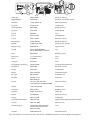 2
2
-
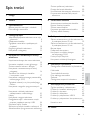 3
3
-
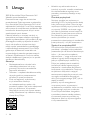 4
4
-
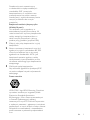 5
5
-
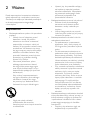 6
6
-
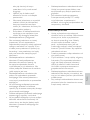 7
7
-
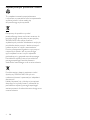 8
8
-
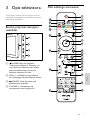 9
9
-
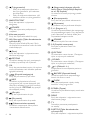 10
10
-
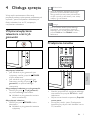 11
11
-
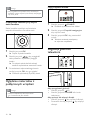 12
12
-
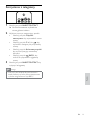 13
13
-
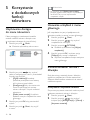 14
14
-
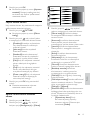 15
15
-
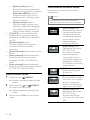 16
16
-
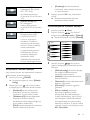 17
17
-
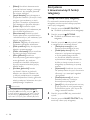 18
18
-
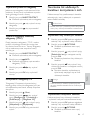 19
19
-
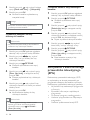 20
20
-
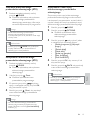 21
21
-
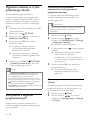 22
22
-
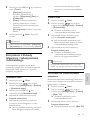 23
23
-
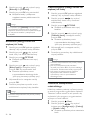 24
24
-
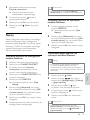 25
25
-
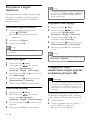 26
26
-
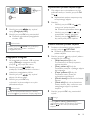 27
27
-
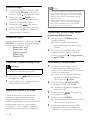 28
28
-
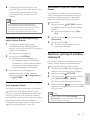 29
29
-
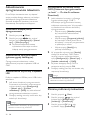 30
30
-
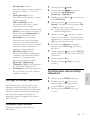 31
31
-
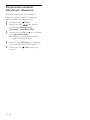 32
32
-
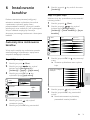 33
33
-
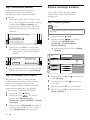 34
34
-
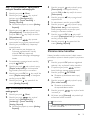 35
35
-
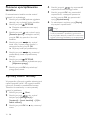 36
36
-
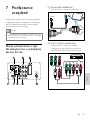 37
37
-
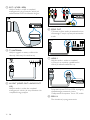 38
38
-
 39
39
-
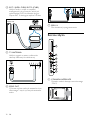 40
40
-
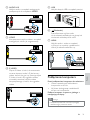 41
41
-
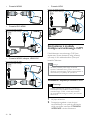 42
42
-
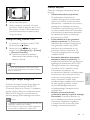 43
43
-
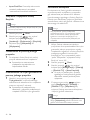 44
44
-
 45
45
-
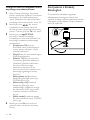 46
46
-
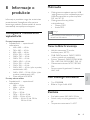 47
47
-
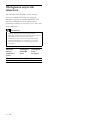 48
48
-
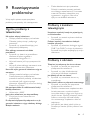 49
49
-
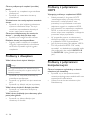 50
50
-
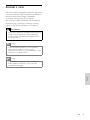 51
51
-
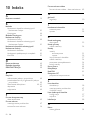 52
52
-
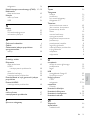 53
53
-
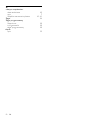 54
54
-
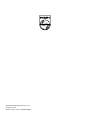 55
55
Philips 22PFL5604D/12 Instrukcja obsługi
- Kategoria
- Telewizory LCD
- Typ
- Instrukcja obsługi
- Niniejsza instrukcja jest również odpowiednia dla
Powiązane artykuły
-
Philips 22PFL3404D/12 Instrukcja obsługi
-
Philips 32PFL3205/12 Instrukcja obsługi
-
Philips 32PFL3605/12 Instrukcja obsługi
-
Philips 42PFL3605H/12 Instrukcja obsługi
-
Philips 19PFL3405H/12 Instrukcja obsługi
-
Philips 42PFL3405H/12 Instrukcja obsługi
-
Philips 19PFL3405H/05 Instrukcja obsługi
-
Philips 22PFL3206H/58 Instrukcja obsługi
-
Philips 42PFL3604/12 Instrukcja obsługi
-
Philips 22PFL3405/12 Instrukcja obsługi